Si vous êtes un utilisateur d'iOS, il vous sera utile de savoir comment synchroniser iPhone et iPad. Cela vous sera très utile lorsque vous voudrez transférer des données vers un autre appareil iOS. Les raisons du transfert peuvent être diverses, de la sécurisation des données à l'économie de l'utilisation de la mémoire de l'iPhone.
Vous savez maintenant tous qu'Apple a fourni plusieurs outils et fonctions qui permettent à ses utilisateurs de partager du contenu avec différents appareils, dont iTunes et iCloud. Avec ce guide, vous apprendrez des méthodes qui répondront comment synchroniser iPad et iPhone. Continuez à lire !
Partie 1. Comment synchroniser iPhone et iPad sans iTunes/iCloud ?
Les logiciels de transfert de données peuvent être utilisés pour échanger du contenu entre un iPhone et un iPad et le meilleur logiciel pour remplacer iTunes ou iCloud est MobileTrans - Transfert de téléphone.
Si votre principale préoccupation est de savoir comment synchroniser vos appareils iOS tels que iPhone et iPad, l'option la plus fiable est MobileTrans - Transfert de téléphone. Une fois le processus terminé, vous aurez le sentiment que la synchronisation iPhone et iPad sans iTunes ou iCloud n'a jamais été aussi facile et sûre. Le plus grand avantage de l'utilisation de MobileTrans - Transfert de téléphone est sa rapidité et son accessibilité, grâce auxquelles vous pouvez synchroniser iPhone et iPad dans quelques instants.
MobileTrans - Transfert de téléphone
Transférer des données d'un téléphone portable à un autre en un clic
- • Transférer jusqu'à 17 types de données, y compris des contacts, des photos, des messages, des applications, de la musique, des notes, des vidéos et plus.
- • Prise en charge de plus de 8 000 appareils mobiles exécutant Android, iOS et Windows. Prend en charge les appareils iOS qui fonctionnent avec le dernier iOS 15

- • Transférer tout en toute sécurité sans réinitialiser l'appareil ni supprimer les données d'origine.
- • Conçu pour les gens avertis en technologie, super facile et rapide.

 4.5/5 Excellent
4.5/5 ExcellentAinsi, allons de l'avant et explorons comment synchroniser iPhone et iPad en utilisant MobileTrans:
Étape 1 : La toute première étape consiste à lancer MobileTrans et à sélectionner le module "Transférer téléphone". Connectez l'iPad et l'iPhone à votre ordinateur.

Étape 2 : L'écran vous fournira des informations sur la "Source" de l'échange de données (c'est-à-dire l'appareil d'où les informations sont extraites) et la "Destination" (c'est-à-dire l'appareil cible de l'échange de données). Par exemple, si l'iPad est la "Source" et l'iPhone, le MobileTrans "Destination" transférera les données de l'iPad vers l'iPhone. Utilisez le bouton de retournement pour changer l'appareil de destination et l'appareil de source.

Étape 3 : Choisissez les types de fichiers que vous souhaitez transférer, puis cliquez sur "Démarrer" pour lancer le processus. Vous pouvez sélectionner l'option "Effacer les données avant la copie" pour effacer les anciennes données du dispositif source avant de transférer les informations.

Étape 4 : Vous allez maintenant recevoir un avis sur votre écran une fois que tous les fichiers auront été transférés avec succès.
C'était ça, une méthode facile et efficace pour synchroniser votre iPhone avec l'iPad.
Si vous voulez savoir comment synchroniser iphone et ipad, vous pouvez également regarder le tutoriel vidéo :
Partie 2. Comment synchroniser iPhone et iPad en utilisant iCloud ?
La plupart d'entre vous connaissent iCloud, n'est-ce pas ? Eh bien, c'est le service de cloud computing développé par Apple pour ses utilisateurs iOS. Son but est de permettre aux utilisateurs d'iOS d'accéder à leurs photos, vidéos et messages en conservant une sauvegarde de toutes les données. iCloud en tant que plateforme rend la synchronisation des données entre iPhone et iPad incroyablement facile car il a été optimisé pour synchroniser et sauvegarder les données sur plusieurs appareils iOS.
Si vous vous demandez comment synchroniser iPhone et iPad en utilisant iCloud, suivez les étapes décrites ci-dessous.
Étape 1 : Tout d'abord, configurez iCloud sur votre iPhone. Pour cela, allez dans Paramètres > iCloud.
Étape 2 : Entrez l'identifiant et le mot de passe Apple pour vous connecter à votre compte.
Étape 3 : Sélectionnez toutes les données que vous souhaitez transférer vers iPad en allant dans un onglet à côté de chaque type de données et en le mettant sur "Activer".
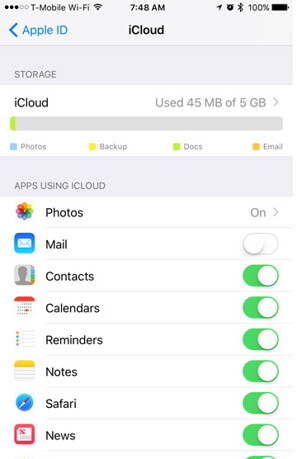
Étape 4 : Répétez le même processus sur votre iPad.
Étape 5 : Assurez-vous que le Wi-Fi est activé avant de synchroniser l'iPad et l'iPhone.
Vous pouvez ainsi syncroniser iPhone et iPad en utilisant iCloud services en mode rapide.
Partie 3. Comment synchroniser iPhone et iPad avec iTunes sur PC ?
iTunes est une autre plateforme populaire pour ajouter et synchroniser des données sur des appareils iOS. iTunes a beaucoup évolué depuis sa mise en place initiale. Lors de sa création, iTunes était un moyen de télécharger et de transférer du contenu vers des lecteurs MP3. Il a maintenant évolué pour devenir un lecteur multimédia, une plateforme de gestion d'appareils mobiles et même un diffuseur radio.
Le rôle d'iTunes en tant que gestionnaire d'appareils mobiles le rend idéal pour transférer/synchroniser des données de l'iPhone à l'iPad. iTunes a considérablement élargi sa fonction qui vous donne le choix de sync iPhone à iPad sans ordinateur également. iTunes utilise une technologie apparue après sa sortie (par exemple le Wi-Fi) pour vous permettre de transférer des données avec ou sans ordinateur.
Par conséquent, si vous souhaitez savoir comment synchroniser iPhone et iPad sur iTunes tout en utilisant un ordinateur, suivez les étapes ci-dessous.
Étape 1 : Pour commencer, vous devez transférer votre contenu sur iTunes. Ouvrez donc iTunes et connectez votre appareil (iPad) via un câble USB.

Étape 2 : Une fois que l'appareil est trouvé sur iTunes, il apparaîtra sous la forme d'une icône. Cliquez sur l'icône et allez à la rubrique "Résumé".
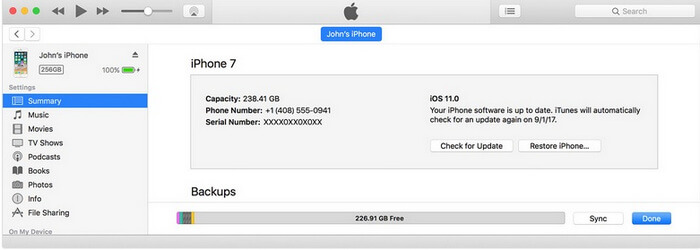
Étape 3 : Le menu "Paramètres" contient une liste de tous les contenus que vous pouvez transférer d'un appareil iOS à un autre. Cliquez sur le type de contenu que vous souhaitez synchroniser avec iTunes.
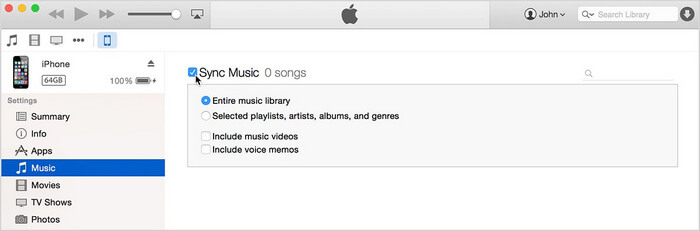
Étape 4 : Une fois que votre contenu est transféré/synchronisé sur iTunes, vous pouvez maintenant transférer les données sur votre iPhone. Assurez-vous que l'appareil est déjà branché à votre ordinateur via un câble USB.
Étape 5 : Vous devez synchroniser votre iPhone avec iTunes pour effectuer le transfert de l'iPad à l'iPhone. Répétez les étapes 2 à 4 pour la synchronisation iPhone et iTunes.
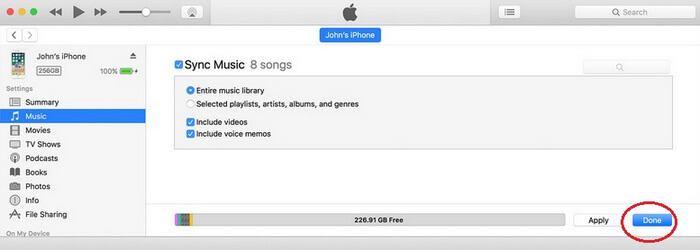
Partie 4 : Comment synchroniser iPhone et iPad avec iTunes sans ordinateur ?
Si vous en avez assez de vous occuper des câbles USB et d'attendre que les appareils se synchronisent avec iTunes, pensez à iTunes Wi-Fi. L'option Wi-Fi vous permet de transférer des données entre l'iPad et l'iPhone en utilisant iTunes, mais sans ordinateur. Par conséquent, pour synchroniser iPhone à iPad sans fil, utilisez le Wi-Fi d'iTunes qui est parfait.
Toutefois, avant de poursuivre, assurez-vous que le Wi-Fi d'iTunes est activé. Il s'agit d'un processus distinct du transfert de contenu proprement dit, mais très important.
Étape 1 : Pour commencer comme vous le savez, lancez iTunes et branchez vos appareils. Lorsque l'icône Appareil apparaît, cliquez dessus.
Étape 2 : Allez dans le menu "Options". Cochez la case située à côté de "Synchroniser avec ceci (iPhone ou iPad) par Wi-Fi". Cliquez sur "Appliquer" et éjectez vos appareils de l'ordinateur.
Maintenant qu'iTunes Wi-Fi est activé, vous pouvez transférer des fichiers d'un appareil à l'autre sans utiliser d'ordinateur.
Étape 1 : Prendre votre iPhone/iPad.
Étape 2 : Sélectionner le général > iTunes Wi-Fi Sync > Sync Maintenant

Vous pouvez désormais facilement synchroniser des données entre votre iPhone et votre iPad via iTunes sans avoir besoin d'un ordinateur.
Partie 5. Comment synchroniser iPhone et iPad via Bluetooth ?
Bluetooth est une autre option pour syncroniser iPhone et iPad à votre disposition. La synchronisation des appareils via Bluetooth est connue sous le nom de Bluetooth tethering ou internet tethering car elle fournit une connexion internet stable pour les deux appareils. L'avantage de l'utilisation de Bluetooth est sa rapidité. Vous pouvez transférer des données rapidement et c'est la meilleure option pour sync iPhone vers iPad sans ordinateur.
Pour la synchronisation iPad et iPhone via Bluetooth, suivez les étapes ci-dessous :
Étape 1 : Sur votre iPhone, allez dans le menu Réglages. Tapez sur Général > Réseau
Étape 2 : Sur le réseau, onglet "Cellulaire"
Étape 3 : Retournez à l'écran général et cliquez sur "Bluetooth".
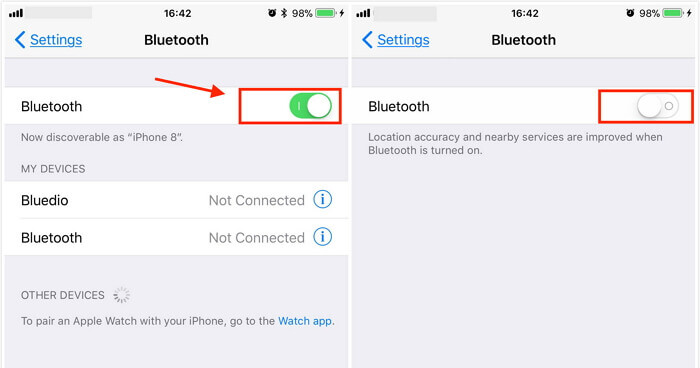
Étape 4 : Sur votre iPad, allez dans Paramètres et activez Bluetooth.
Étape 5 : Donnez à l'iPad quelques minutes pour rechercher l'iPhone. Assurez-vous que le numéro à six chiffres est le même sur les deux appareils.
Étape 6 : Enfin, procédez au couplage des appareils et à la synchronisation des données.
Il convient toutefois de noter que Bluetooth n'est pas l'option idéale pour synchroniser iPad et iPhone. Il existe un énorme potentiel pour de nombreux problèmes, par exemple :
- 1. Il est possible que le Bluetooth ne fonctionne pas.
- 2. Bluetooth n'est pas aussi sûr que les canaux de communication sans fil. Par conséquent, si vous souhaitez transférer du contenu via Bluetooth, vous devez être averti que les informations sensibles sont vulnérables.
- 3. Un autre inconvénient de l'utilisation de Bluetooth est l'alimentation par batterie. Cela représente un énorme problème pour les propriétaires d'appareils iOS qui utilisent Bluetooth pour transférer des données. Le Bluetooth consommera l'énergie des appareils iOS lorsque vous transférez des données d'un appareil à l'autre.
- 4. Bluetooth peut être lent et silencieux, Bluetooth 4.0 peut transférer des données à seulement 26 Mo par seconde.
Par conséquent, si vous souhaitez synchroniser les messages texte de l'iPhone et de l'iPad, maintenant, vous n'avez plus une mais 5 méthodes différentes pour faire la synchronisation iPhone et iPad. Connaître les 5 options réduira considérablement votre désagrément. Par exemple, si vous ne souhaitez pas utiliser des câbles USB pour synchroniser des appareils, utilisez les options sans fil sous la forme de Bluetooth et iCloud. Si une méthode échoue, vous pouvez toujours vous rabattre sur une autre. Par exemple, si le Wi-Fi ou le Bluetooth ne fonctionne pas, vous pouvez simplement utiliser MobileTrans - Transfert de téléphone pour transférer des données iPad. Vous pouvez l'essayer gratuitement en cliquant sur le bouton de téléchargement ci-dessous.




